Aprite il Libro Font dalla directory Applicazioni. Se utilizzate Mac OS X 10.7, è possibile utilizzare il Launchpad.
Arresto anomalo nel laptop Acer
Leggi la seguente sezione se l’applicazione Dreamweaver si blocca in maniera anomala all’avvio dell’applicazione su un laptop Acer.
Potresti riscontrare questo problema a causa di un conflitto con i servizi e-power nel laptop Acer. Per risolvere questo problema, disattiva i servizi e-power nel laptop Acer. Puoi disattivare i servizi e-power da msconfig o services.msc.
Altri problemi di arresto anomalo
Se il problema dell'arresto anomalo è limitato ai layout a griglia fluida, aprite il file CSS contenente media query e verificate di aver inserito le parentesi graffe correttamente, ossia di aver aperto e chiuso le parentesi graffe nell'ordine corretto.
Per problemi generici relativi all'arresto anomalo o a pannelli vuoti in Dreamweaver, verificate che i font predefiniti siano abilitati nel computer, in particolare Verdana e Tahoma.
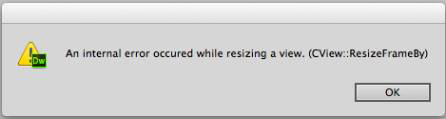
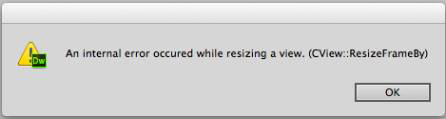
Mac OS
-
-
Fate clic con il pulsante destro del mouse sul font disattivato, quindi scegliete Abilita famiglia <font>. Verificate che Verdana e Tahoma siano abilitati.
Per ulteriori informazioni, consultate Font mancanti in Mac OS X 10.7.
Nota:Per assicurarvi che i font necessari siano installati, verificate che siano stati aggiunti al menu Carattere delle applicazioni di authoring. In Dreamweaver, cercateli nella finestra di gestione dei caratteri (Elabora > Gestisci caratteri).
Se queste soluzioni non funzionano, disinstallate tutte le utilità di gestione di caratteri di terze parti e i relativi font. Ripristinate i font di base di Mac OS tramite l'applicazione Libro Font.
Windows
-
Scegliete Start > Pannello di controllo.
-
Accedete alla cartella Caratteri. La posizione di questa cartella può variare a seconda del sistema in uso. Per sapere dove si trova, consultate la documentazione del sistema operativo.
Nota:Se non riuscite a trovare la cartella relativa ai font, scegliete Start > Esegui. Immettete Font e fate clic su OK. Se utilizzate la versione più recente di Windows, immettete Font nel campo visualizzato dopo aver fatto clic su Start.
-
Individuate Verdana e Tahoma nella cartella.
-
Fate clic con il pulsante destro del mouse sul font e scegliete Mostra. Se non vedete questi caratteri nella cartella, installateli scaricandoli da una fonte affidabile.
-
In alternativa, fate clic su Impostazioni tipi di carattere e selezionate Ripristina impostazioni tipi di carattere predefinite.